
- •Текстовый процессор Microsoft Word. Назначение, запуск, вид рабочего окна.
- •Режимы отображения документов.
- •Панели инструментов.
- •Ввод и редактирование текста.
- •Ввод специальных символов.
- •Режимы вставки и замены символов.
- •Проверка правописания.
- •Сохранение документа.
- •Работа с фрагментом.
- •Форматирование символов.
- •Форматирование предложений и абзацев.
- •Форматирование страниц.
- •Форматирование с помощью стиля.
- •Шаблоны.
- •Разбиение текста на колонки.
- •Списки.
- •Диаграммы.
- •Графика.
- •Печать документа.
- •Советы.
Текстовый процессор Microsoft Word. Назначение, запуск, вид рабочего окна.
MW – текстовый процессор, предназначенный для создания, редактирования и форматирования простых и комплексных текстовых документов.
Для того, чтобы запустить W необходимо дважды щелкнуть мышью по соответствующему значку на Рабочем столе или выбрать в главном меню Windows команду Программы- Microsoft Word.
После загрузки редактора на экране монитора появляется рабочее окно MW.
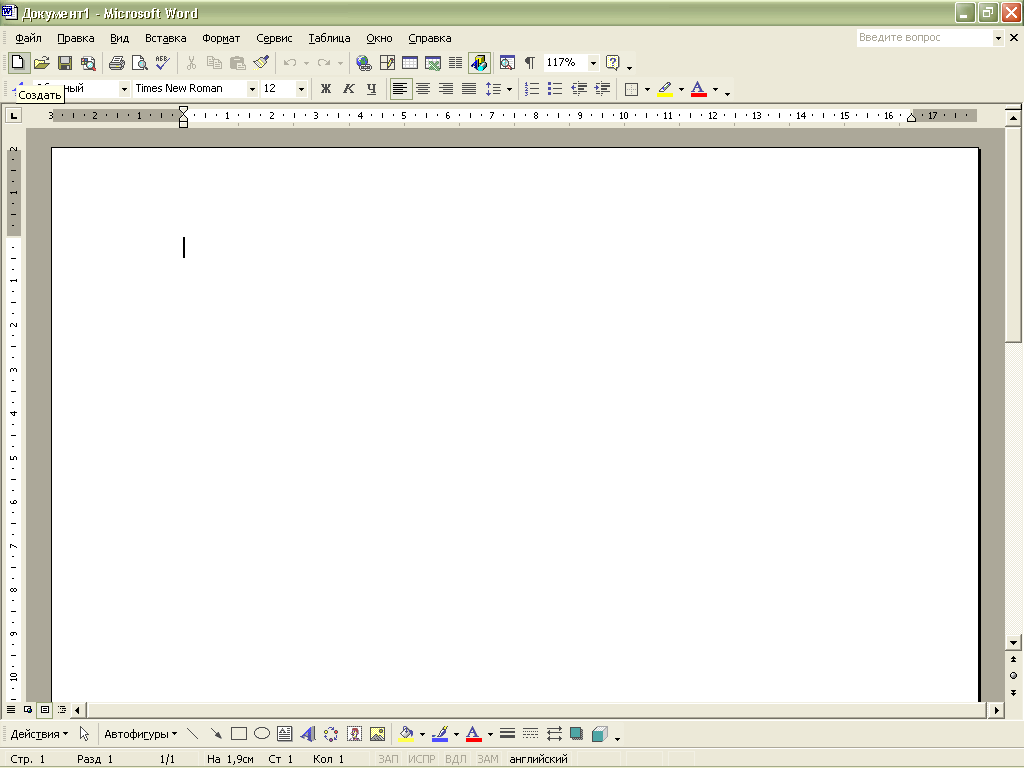
Строка заголовка содержит название программы и название
документа, загруженного в окно редактирования.
Строка меню содержит список меню, каждое из которых, в свою очередь, выдает меню нижнего уровня (вложенное меню) с набором команд.
Панель стандартных инструментов содержит набор наиболее часто используемых команд, реализованных в виде кнопок.
Панель инструментов форматирования содержит инструменты, применяемые при форматировании документа (шрифты, атрибуты шрифта, стили, способы выравнивания …).
Координатная линейка служит для установки размеров вводимого текста по горизонтали и вертикали.
Строка состояния содержит кнопки режимов документа, а также индикаторные кнопки.
После запуска редактора в нем автоматически создается новый (пустой) документ все готово для того, чтобы начинать набор текста.
Режимы отображения документов.
В обычном режиме представляется только содержательная часть документа без реквизитных элементов оформления, относящихся к печатным страницам.
В режиме электронного документа экранное представление не совпадает с печатным. В этом режиме разрабатывают электронные публикации.
В режиме размети экранное представление документа полностью соответствует печатному. Этот режим удобен для работ, связанных с форматированием текста, предназначенного для печати.
В режиме структуры на панели инструментов автоматически открывается вспомогательная панель Структура, элементы управления которой позволяют править структуру документа.
В режиме главного документа окно приложения имеет две рабочие панели. На левой панели представлена структура документа, а на правой – сам документ.
Все вышеперечисленные режимы отображения документов можно выбрать из меню Вид. Через меню Файл доступен еще один режим, используемый для предварительного просмотра. В этом случае документ представляется в специальном окне.
Панели инструментов.
В текстовом редакторе W существует возможность самостоятельной настройки панелей инструментов с помощью выбора из меню Вид-Панели инструментов.
Панель инструментов |
Состав, назначение |
Стандартная |
Элементы управления экранным отображением, редактированием |
Форматирование |
Элементы управления форматированием документа |
Word-Art |
Элементы управления для создания художественных заголовков |
Автотекст |
Средство быстрого доступа к настройке функции автотекста |
База данных |
Элементы управления поиском, сортировкой, управление структурой таблиц |
Настройка изображения |
Позволяет настраивать яркость, контрастность, размер, рамку и др. параметры изображений |
Рисование |
Элементы управления для выполнения чертежно-графических работ |
Таблицы и границы |
Элементы управления для создания таблиц и оформления текста рамками |
Формы |
Элементы управления для разработки формы электронного документа, печатной формы |
